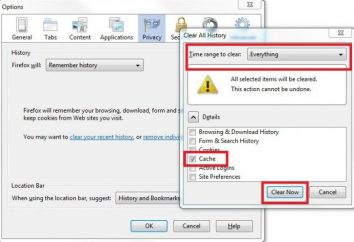Como reconhecer a causa e como remover as grandes lacunas no Word
Devido ao fato de que o espaço entre as palavras no texto, digitando "a Palavra", pode não ser uniforme, torna-se uma série de fatores. A fim de eliminar este fenómeno, é necessário ter algum conhecimento de programas de escritório, e só tome cuidado para encontrar a fonte do problema. Nós descrevemos as causas mais comuns de um grande espaço entre as palavras no Microsoft Word.
A desatenção no recrutamento – a primeira razão para as grandes distâncias entre as palavras
Em primeiro lugar, a razão mais óbvia e simples pode ser elementar, pressionando a barra de espaço novamente. desatenção própria para brincar com você piada de mau gosto. A fim de ver claramente onde um único espaço, e onde poucos, clique no sinal de mais, isolado na parte inferior da imagem, em seguida, o texto será visível para todos os sinais invisíveis – espaços, hífens, espaços de tabulação. A mesma função é chamada com a combinação de teclas Ctrl + *.
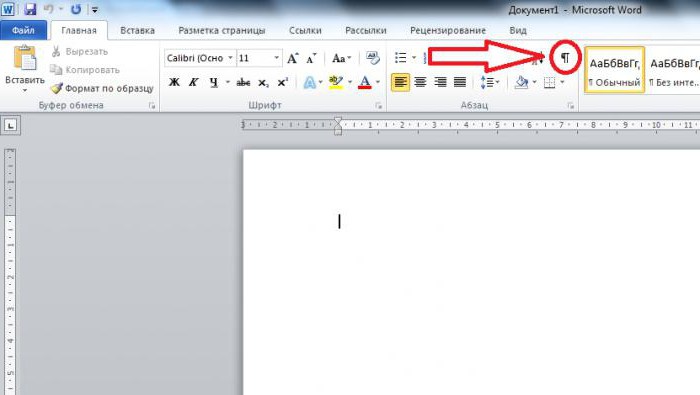
Os pontos serão designados como um tempo desejado lacunas de contato – tanto necessárias e desnecessárias. Como remover as grandes lacunas na "Palavra" neste caso? Basta mover a ênfase em um período após o espaço e pressione adicional «Backspace».
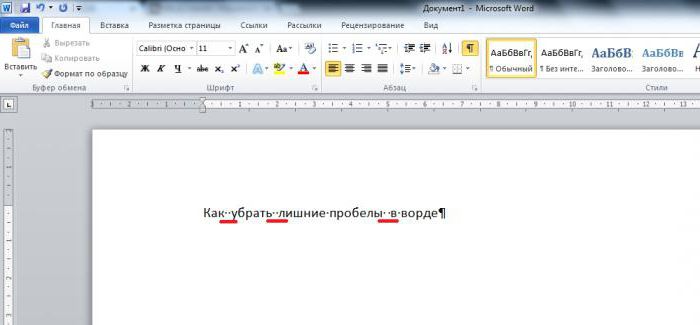
Guias no meio do texto – a razão número dois
Além disso, acidentalmente pressionando o «Tab», é pedir muito mais estofo do que o necessário. E este erro é visível usando a função "exibição personagens invisíveis." 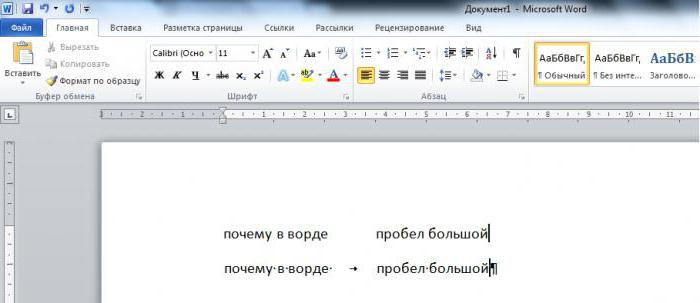 Um guia quando parece que uma seta apontando da esquerda para a direita. Encontrá-la e remover, e depois colocá-lo no lugar do fosso, se não houver tal. Depois de retirar ou corrigir o excesso você pode desativar esse recurso, novamente clicando sobre os personagens invisíveis exibição de símbolos.
Um guia quando parece que uma seta apontando da esquerda para a direita. Encontrá-la e remover, e depois colocá-lo no lugar do fosso, se não houver tal. Depois de retirar ou corrigir o excesso você pode desativar esse recurso, novamente clicando sobre os personagens invisíveis exibição de símbolos.
Sutilezas de formatação por isso que existem amplas margens
Muito grandes lacunas na "Palavra" pode ocorrer mesmo após a formatação. Na guia Avançado, que contém as definições do texto contém os seguintes botões:
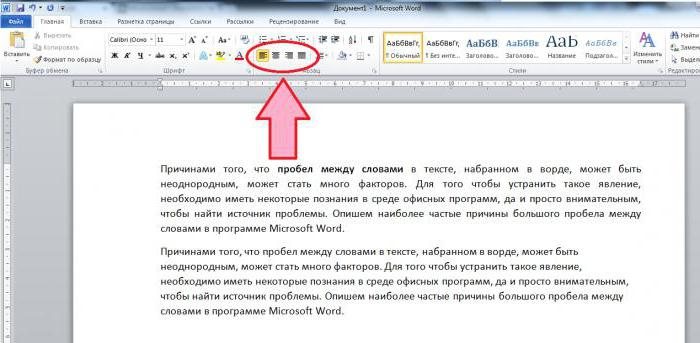
Eles representam o estilo do alinhamento do texto. Então, primeiro nivelado texto à esquerda, ou seja, as letras das palavras são dispostas em uma fileira desse lado. Há alinhamento e para a direita, quando a mesma coisa acontece no lado direito. Mas também tem uma justificação completa, que leva o texto para que ele se distribui uniformemente a partir da esquerda para a direita, sem contar as linhas, o parágrafo final. Vemos que o texto é alinhado de um lado, por outro – não uniforme e difuso. Mas por justificação completa, o programa realiza o enchimento do mesmo número de caracteres, e que estava na mesma formatação em toda a linha. Acontece que ao expandir as lacunas e linha cheia. Portanto, para entender como remover as grandes lacunas em "a Palavra", neste caso, e fazer isso, você precisa selecionar um parágrafo, espaços em que você não está satisfeito, e colocá-lo no lado esquerdo do alinhamento.
Alinhamento largura completa com a fórmula imagem
Além disso, a justificação completa, com fotos, ou as fórmulas podem ser a razão pela qual "a Palavra", uma grande lacuna. Se o trabalho é onde você quer conversar em uma fila para adicionar texto a uma imagem (fórmula ornamentado, apenas uma seqüência de pdf-file) ou fórmula (sobre a fórmula, a propósito, a questão é relevante apenas para uma versão do Microsoft Word 2003, o novo está presente em versões posteriores editor que não causa este problema, a figura abaixo), pode acontecer que o objecto inserido não é colocada em uma linha, e, portanto, move-se para o próximo.
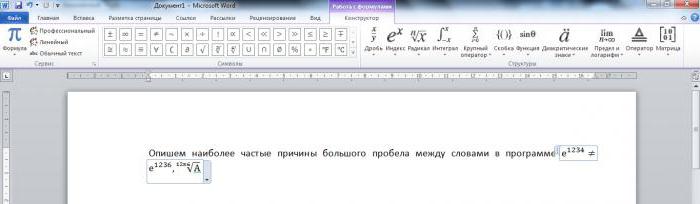
O texto, o qual permaneceu na linha anterior irá ser esticado para preencher uma fileira. Como remover as grandes lacunas em "a Palavra", neste caso? Se for possível, eo texto torna possível para fazer a transição para uma nova linha usando o «Enter» chave. A passagem é concluída, o texto sobre o tempo vai demorar uma localização adequada, mas a seleção (se é uma fórmula) pode ser centrado.

No caso de um fragmento na forma de uma imagem, você pode tentar reduzi-lo a um tamanho que vai ler o texto impresso nele, ou dividir o título em duas partes.
Como fazer a divisão da imagem em duas partes
Como remover as grandes lacunas na "Palavra" em usar esse truque? Siga estes passos:
1. Clique com o mouse sobre o botão de imagem botão direito do mouse, copie o trecho e colar o mesmo com a função "Colar". O mesmo pode ser feito com a combinação de teclas Ctrl + C (cópia) e Ctrl + V (pasta).

2. Corte a primeira imagem do lado direito, eo segundo – à esquerda. Neste caso, certifique-se de que o texto cortado na primeira foto completado pelo texto na segunda.
Faça isso usando a função "Cortar". A versão de "Ward" sobre o sétimo clicando no menu de imagem aparecerá em "trabalhar com padrões."
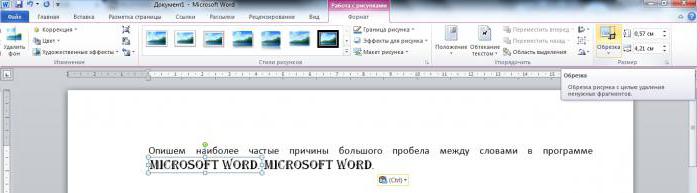
Clicando no botão "Trim", selecione a primeira imagem e cortá-la no comprimento desejado, e depois a segunda, removê-lo a partir do que já existe no primeiro lugar.

No caso demonstrado acima, a característica de transferência foi adicionado. Você também pode improvisar.